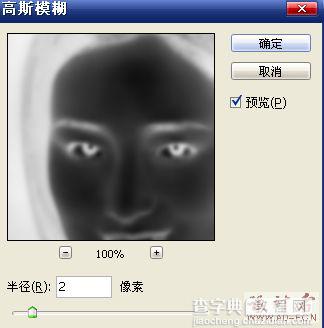PS教程:彩色数码照片转变为黑白素描
发布时间:2016-12-26 来源:查字典编辑
摘要:黑白色彩照片也经典,利用Photoshop可以轻松把彩色数码照片转为黑白,上面一个Photoshop教程讲解了如何制作灰色主题照片,今天我们...
黑白色彩照片也经典,利用Photoshop可以轻松把彩色数码照片转为黑白,上面一个Photoshop教程讲解了如何制作灰色主题照片,今天我们利用Photoshop制作黑白素描照片。
本Photoshop教程简单介绍黑白素描画的制作方法。制作方法:先把照片去色,再反相并改变图层混合模式,然后简单的使用下滤镜效果。方法比较简单实用。
原图

最终效果

1.打开素材图片,按Ctrl Shift U键去色,使图像以灰度色彩显示。

2.按Ctrl J,复制背景图层,然后选择背景图层副本,按Ctrl I,反相 。

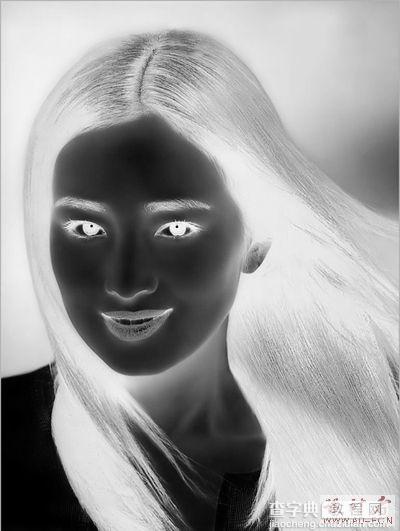
3.为了让线条更清晰一点,选择滤镜菜单-其它-最小值,参数默认。
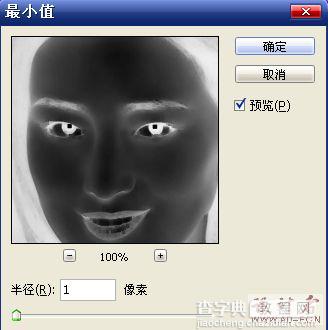
4.将背景副本的混合模式改为颜色减淡。
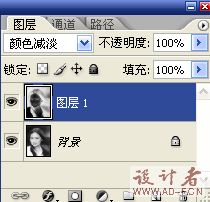

5.最后用高斯模糊淡化杂色,强调轮廓线。完成最终效果。